आउटलुक में सभी अपठित ईमेल कैसे हटाएं?
क्या आपको कभी आउटलुक में स्पैम ईमेल प्राप्त हुए हैं? मेरे आउटलुक में हर दिन सैकड़ों स्पैम ईमेल आते हैं और केवल कुछ मूल्यवान ईमेल होते हैं जिन्हें मुझे पढ़ने और जवाब देने की आवश्यकता होती है। आम तौर पर मैं इन मूल्यवान लोगों को पढ़ता हूं और प्रतिक्रिया देता हूं, और स्पैम को बिना पढ़े छोड़ देता हूं। इस लेख में, मैं आउटलुक में सभी अपठित स्पैम ईमेल को आसानी से हटाने के लिए अपने समाधान साझा करूंगा।
- त्वरित खोज सुविधा के साथ सभी अपठित ईमेल हटाएं
- फ़िल्टर ईमेल सुविधा के साथ सभी अपठित ईमेल हटाएं
- खोज फ़ोल्डर सुविधा के साथ सभी अपठित ईमेल हटाएं
त्वरित खोज सुविधा के साथ सभी अपठित ईमेल हटाएं
आप सभी अपठित ईमेल का पता लगा सकते हैं त्वरित खोज आउटलुक में सुविधा, सभी खोज परिणामों का चयन करें, और फिर उन्हें आसानी से हटा दें।
1. में मेल देखें, उस मेल फ़ोल्डर को खोलने के लिए क्लिक करें जिससे आप सभी अपठित ईमेल हटा देंगे।
2। दबाएँ कंट्रोल + E सक्रिय करने के लिए एक साथ कुंजियाँ खोज के औज़ार, और फिर क्लिक करें Search > अपठित. स्क्रीनशॉट देखें:

नोट: आप इसमें खोज का दायरा भी बदल सकते हैं विस्तार पर समूह Search टैब.
3. अब सभी अपठित ईमेल का पता लगा लिया गया है और उन्हें मेल सूची में सूचीबद्ध कर दिया गया है। मेल सूची में पहला खोज परिणाम चुनें और फिर दबाएँ कंट्रोल + पाली + समाप्त सभी खोज परिणामों को चुनने के लिए कुंजियाँ।
4। दबाएं मिटाना सभी पाए गए अपठित ईमेल को हटाने की कुंजी।
आउटलुक में सभी हटाए गए अपठित ईमेल को स्वचालित रूप से या थोक में पढ़े गए के रूप में चिह्नित करें
कभी-कभी, आप स्पैम ईमेल को पढ़ने से पहले सीधे हटा सकते हैं। हालाँकि, ये ईमेल हटाए गए आइटम फ़ोल्डर में अपठित स्थिति रखते हैं। फ़ोल्डर फलक पर फ़ोल्डर के अलावा अपठित वस्तुओं की संख्या दिखाना उबाऊ होगा। यहां, आउटलुक के लिए कुटूल्स ने एक जारी किया पढ़ा हुआ चिह्नित करें (हटाया गया)। फ़ीचर:
A. सभी हटाए गए अपठित ईमेल को हटाए गए आइटम फ़ोल्डर में पढ़े गए के रूप में चिह्नित करने के लिए एक क्लिक, जिसमें सभी सबफ़ोल्डर शामिल या बाहर किए गए हैं;
B. एक बार हटाए जाने और हटाए गए आइटम फ़ोल्डर में चले जाने के बाद प्रत्येक अपठित ईमेल को स्वचालित रूप से पढ़ा गया के रूप में चिह्नित करें।
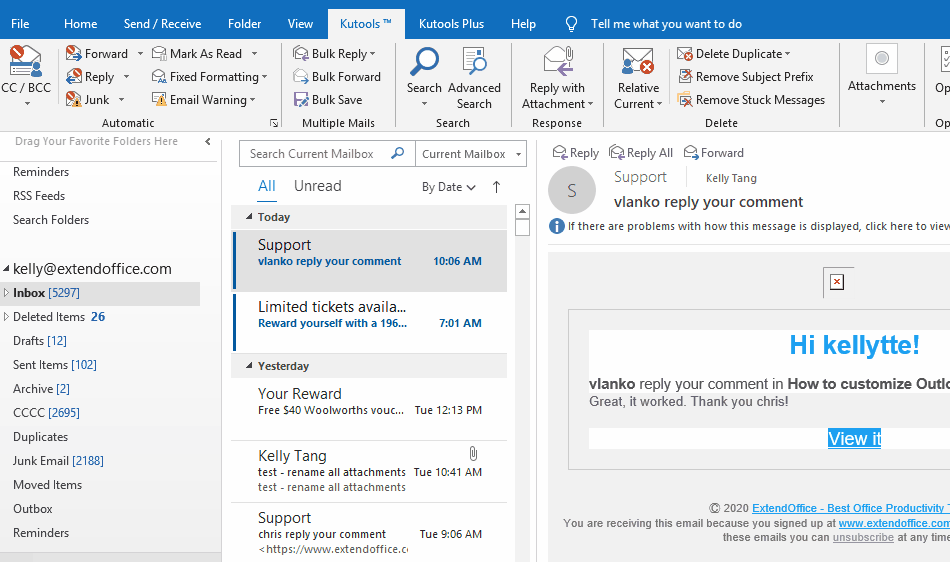
फ़िल्टर ईमेल सुविधा के साथ सभी अपठित ईमेल हटाएं
आप सभी अपठित ईमेल का भी पता लगा सकते हैं ईमेल फ़िल्टर करें आउटलुक में सुविधा, और फिर सभी फ़िल्टर किए गए अपठित ईमेल को आसानी से हटा दें।
1. में मेल देखें, मेल फ़ोल्डर खोलने के लिए क्लिक करें जहां आपको सभी अपठित ईमेल को हटाना है।
2. क्लिक करने के लिए आगे बढ़ें होम > ईमेल फ़िल्टर करें > अपठित.

और अब सभी अपठित ईमेल को वर्तमान मेल फ़ोल्डर में फ़िल्टर कर दिया गया है।
नोट: आप फ़िल्टरिंग स्कोप को भी बदल सकते हैं विस्तार पर समूह Search टैब.
3. पहले फ़िल्टर किए गए अपठित ईमेल का चयन करें, अगला दबाएँ कंट्रोल + पाली + समाप्त सभी अपठित ईमेल का चयन करने के लिए कुंजियाँ, और अंत में क्लिक करें मिटाना कुंजी।
और अब सभी अपठित ईमेल निर्दिष्ट फ़िल्टरिंग दायरे से हटा दिए गए हैं।
खोज फ़ोल्डर सुविधा के साथ सभी अपठित ईमेल हटाएं
आप सभी अपठित ईमेल को एक खोज फ़ोल्डर में भी एकत्र कर सकते हैं, और फिर सभी अपठित ईमेल को आसानी से खोज फ़ोल्डर से हटा सकते हैं।
1. वह ईमेल खाता चुनें जहां से आप अपठित ईमेल हटाएंगे और क्लिक करें फ़ोल्डर > नई खोज फ़ोल्डर. स्क्रीनशॉट देखें:

2. खुलने वाले नए खोज फ़ोल्डर संवाद बॉक्स में, चयन करने के लिए क्लिक करें अपठित मेल विकल्प, और क्लिक करें OK बटन। स्क्रीनशॉट देखें:

एक अपठित खोज फ़ोल्डर बनाया गया है और नेविगेशन फलक पर जोड़ा गया है। सभी अपठित ईमेल स्वचालित रूप से अपठित खोज फ़ोल्डर में प्रदर्शित होंगे।
3. अपठित खोज फ़ोल्डर खोलने के लिए क्लिक करें, और मेल सूची में सभी अपठित ईमेल का चयन करें। स्क्रीनशॉट देखें:

नोट: मेल सूची में सभी ईमेल का चयन करने के दो तरीके हैं:
(1) मेल सूची में से किसी एक ईमेल पर क्लिक करें और फिर दबाएं कंट्रोल + A एक ही समय में चाबियाँ;
(2) मेल सूची में पहले ईमेल पर क्लिक करें और फिर दबाएं कंट्रोल + पाली + समाप्त एक साथ चाबियाँ।
4। दबाएं मिटाना सभी चयनित ईमेल को हटाने की कुंजी।
और अब सभी अपठित ईमेल इनबॉक्स फ़ोल्डर से तुरंत हटा दिए जाते हैं।
डेमो: आउटलुक में सभी अपठित ईमेल हटाएं
टिप: इस वीडियो में, कुटूल टैब द्वारा जोड़ा गया है आउटलुक के लिए कुटूल. यदि आपको इसकी आवश्यकता है, तो कृपया क्लिक करें यहाँ उत्पन्न करें बिना किसी सीमा के 60-दिन का निःशुल्क परीक्षण प्राप्त करने के लिए!
संबंधित आलेख
आउटलुक में अपठित संदेशों को स्वचालित रूप से बोल्ड या बोल्ड न करें
सर्वोत्तम कार्यालय उत्पादकता उपकरण
आउटलुक के लिए कुटूल - आपके आउटलुक को सुपरचार्ज करने के लिए 100 से अधिक शक्तिशाली सुविधाएँ
🤖 एआई मेल सहायक: एआई जादू के साथ त्वरित प्रो ईमेल - प्रतिभाशाली उत्तरों के लिए एक-क्लिक, सही टोन, बहुभाषी महारत। ईमेलिंग को सहजता से रूपांतरित करें! ...
📧 ईमेल स्वचालन: कार्यालय से बाहर (POP और IMAP के लिए उपलब्ध) / ईमेल भेजने का शेड्यूल करें / ईमेल भेजते समय नियमों के अनुसार ऑटो सीसी/बीसीसी / स्वतः अग्रेषित (उन्नत नियम) / स्वतः ग्रीटिंग जोड़ें / बहु-प्राप्तकर्ता ईमेल को स्वचालित रूप से अलग-अलग संदेशों में विभाजित करें ...
📨 ईमेल प्रबंधन: आसानी से ईमेल याद रखें / विषयों और अन्य लोगों द्वारा घोटाले वाले ईमेल को ब्लॉक करें / डुप्लिकेट ईमेल हटाएँ / उन्नत खोज / फ़ोल्डरों को समेकित करें ...
📁 अनुलग्नक प्रो: बैच सहेजें / बैच अलग करना / बैच संपीड़न / ऑटो सहेजें / ऑटो डिटैच / ऑटो कंप्रेस ...
🌟 इंटरफ़ेस जादू: 😊अधिक सुंदर और शानदार इमोजी / टैब्ड व्यू के साथ अपनी आउटलुक उत्पादकता बढ़ाएँ / आउटलुक को बंद करने के बजाय छोटा करें ...
???? एक-क्लिक चमत्कार: आने वाले अनुलग्नकों के साथ सभी को उत्तर दें / फ़िशिंग-रोधी ईमेल / 🕘प्रेषक का समय क्षेत्र दिखाएं ...
👩🏼🤝👩🏻 संपर्क एवं कैलेंडर: बैच चयनित ईमेल से संपर्क जोड़ें / किसी संपर्क समूह को अलग-अलग समूहों में विभाजित करें / जन्मदिन अनुस्मारक हटाएँ ...
के ऊपर 100 सुविधाएँ आपके अन्वेषण की प्रतीक्षा करें! अधिक जानने के लिए यहां क्लिक करें।

